แก้ไข: แอพที่ไม่ได้ปักหมุดกลับมาอีกครั้งใน Windows 11

หากแอพและโปรแกรมที่ไม่ได้ปักหมุดกลับมาที่แถบงาน คุณสามารถแก้ไขไฟล์ Layout XML และนำบรรทัดกำหนดเองออกไปได้
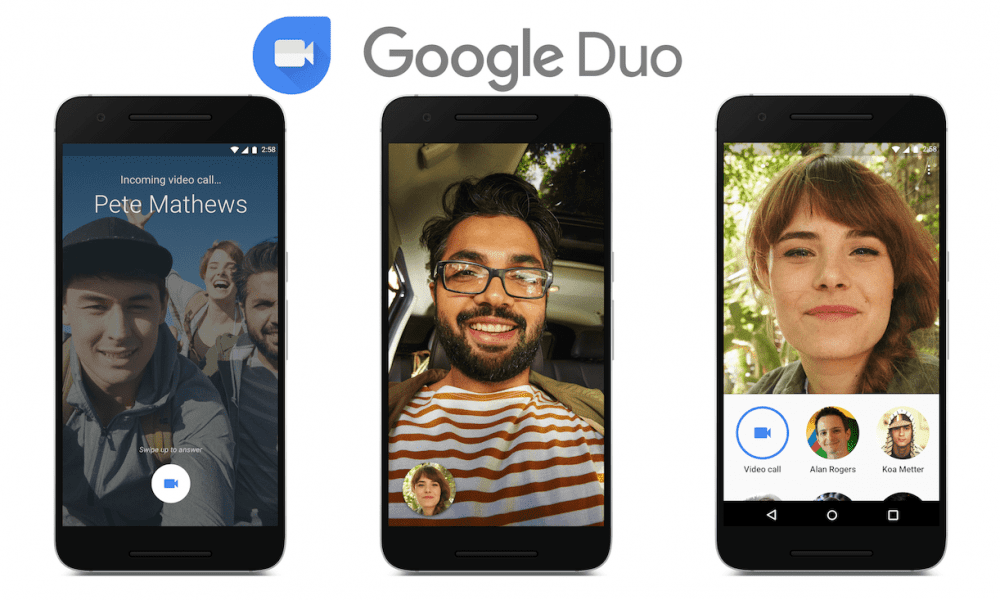
เมื่อคุณโทรหาใครสักคน จะมีช่วงเวลานั้นเสมอในขณะที่โทรศัพท์ดังขึ้น ซึ่งคุณสามารถทำอย่างอื่นต่อไปได้ จากนั้นคุณจะสามารถเปลี่ยนความสนใจของคุณได้ทันทีที่มีการเชื่อมต่อสาย Google Duo มีฟีเจอร์ที่เรียกว่า “Knock Knock” ซึ่งจะเปลี่ยนวิธีการทำงานของโทรศัพท์เมื่อคุณกำลังสนทนาทางวิดีโอกับผู้อื่น
คุณลักษณะนี้ชวนให้นึกถึงออดอัจฉริยะที่แสดงฟีดวิดีโอของบุคคลที่กดกริ่งประตูของคุณ แทนที่จะแสดงตัวอย่างวิดีโอของคุณเองหรือตัวบ่งชี้ง่ายๆ ว่าคุณกำลังโทรหาใคร Knock Knock จะเริ่มส่งวิดีโอของคุณทันที วิดีโอของคุณจะแสดงบนหน้าจอการโทรก่อนที่ผู้รับจะรับหรือปฏิเสธสาย เนื่องจากคุณได้พยายามแฮงเอาท์วิดีโอเพื่อให้คุณลักษณะนี้มีผล ผู้ใช้จำนวนมากจึงไม่มีปัญหากับคุณลักษณะนี้มากนัก ผู้ใช้รายอื่นจำนวนมากอาจไม่ชอบการบุกรุกความเป็นส่วนตัว และอาจต้องการปิดใช้งานคุณลักษณะนี้
เคล็ดลับ: Knock Knock ใช้ได้เฉพาะกับผู้ใช้ในรายชื่อติดต่อของคุณ และใช้ไม่ได้กับคนแปลกหน้า วิธีนี้ช่วยลด แม้ว่าจะไม่ช่วยลดความเสี่ยงที่ระบบจะถูกละเมิด
โชคดีที่ถ้าคุณต้องการปิดใช้งานคุณลักษณะ Knock Knock ก็ทำได้ง่าย ขั้นตอนแรกคือการเปิดการตั้งค่า Google Duo โดยคลิกที่ไอคอนล้อเฟืองที่ด้านบนขวาของเว็บแอปพลิเคชัน

คลิกไอคอนฟันเฟืองที่มุมบนขวาเพื่อเปิดการตั้งค่าของ Google Duo
เมื่อคุณอยู่ในการตั้งค่าแล้ว เพียงคลิกแถบเลื่อน "เคาะเคาะ" ซึ่งอยู่อันดับสองจากด้านบน ไปที่ตำแหน่ง "ปิด"
เคล็ดลับ: การปิดใช้งาน Knock Knock จะป้องกันไม่ให้โทรศัพท์ของคุณส่งวิดีโอไปยังผู้ที่คุณโทรหาก่อนที่จะรับสาย นอกจากนี้ยังป้องกันไม่ให้คุณเห็นวิดีโอของผู้ที่โทรหาคุณก่อนที่คุณจะรับสาย เพื่อให้ Knock Knock ทำงานได้ ทั้งสองฝ่ายจำเป็นต้องเปิดใช้งานคุณลักษณะนี้
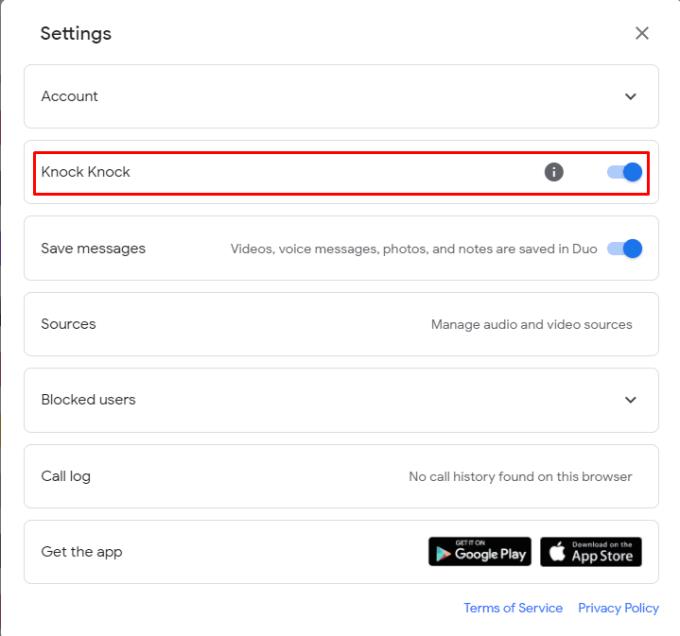
คลิกแถบเลื่อน "Knock Knock" ซึ่งอยู่อันดับที่สองจากด้านบน ไปที่ตำแหน่ง "ปิด"
หากแอพและโปรแกรมที่ไม่ได้ปักหมุดกลับมาที่แถบงาน คุณสามารถแก้ไขไฟล์ Layout XML และนำบรรทัดกำหนดเองออกไปได้
ลบข้อมูลที่บันทึกจากการเติมข้อมูลอัตโนมัติของ Firefox โดยทำตามขั้นตอนง่าย ๆ และรวดเร็วสำหรับอุปกรณ์ Windows และ Android.
ในบทเรียนนี้ เราจะแสดงวิธีการรีเซ็ตแบบซอฟต์หรือฮาร์ดบน Apple iPod Shuffle.
มีแอปที่ยอดเยี่ยมมากมายบน Google Play ที่คุณไม่สามารถช่วยได้แต่ต้องสมัครสมาชิก หลังจากนั้นรายการนั้นจะเพิ่มขึ้น และคุณจะต้องจัดการการสมัครสมาชิก Google Play ของคุณ
การค้นหาไพ่ที่ถูกต้องเพื่อชำระเงินในกระเป๋าของคุณอาจเป็นเรื่องยุ่งยาก ในช่วงไม่กี่ปีที่ผ่านมา บริษัทต่างๆ ได้พัฒนาและเปิดตัวโซลูชันการชำระเงินแบบไม่สัมผัส
การลบประวัติการดาวน์โหลด Android ช่วยเพิ่มพื้นที่จัดเก็บและยังมีประโยชน์อื่น ๆ อีกมากมาย นี่คือขั้นตอนที่ต้องทำตาม.
คู่มือนี้จะแสดงวิธีลบภาพถ่ายและวิดีโอจาก Facebook โดยใช้ PC, อุปกรณ์ Android หรือ iOS.
เราใช้เวลาสั้นๆ กับ Galaxy Tab S9 Ultra และมันเป็นแท็บเล็ตที่สมบูรณ์แบบสำหรับการจับคู่กับคอมพิวเตอร์Windows ของคุณหรือ Galaxy S23
ปิดเสียงข้อความกลุ่มใน Android 11 เพื่อควบคุมการแจ้งเตือนสำหรับแอพ Messages, WhatsApp และ Telegram.
ล้างประวัติ URL บนแถบที่อยู่ใน Firefox และเก็บเซสชันของคุณให้เป็นส่วนตัวโดยทำตามขั้นตอนที่เร็วและง่ายเหล่านี้.







